今天我们来聊聊自动编号列表中文本对齐的问题。 在使用了自动编号的段落中调整格式时,有时会遇到下图中的情况:编号10以上的段落和10以下的段落文字缩进位置不同。
文字不对齐,就好像每天起床后不洗脸、不梳头一样,很影响人的形象哦,谁也不想弄个“丑媳妇”见公婆吧?
文字对齐,就好像对人梳头一样,理顺了才好看。下面我们就来给文档梳梳头,化化妆。
方法一
在任意自动编号上面,单击鼠标右键,选择【调整列表缩进】:
在弹出的【调整列表缩进量】对话框中,我们可以看到有【文本缩进】调整项,默认为0.74厘米,这里的值可以控制文本的缩进位置。
现在,将0.74调整为1厘米,单击【确定】命令,你会发现,文本对齐了:
方法二
在方法一中所调整的【文本缩进】值,其实在段落属性中对应的是【悬挂缩进】,选择刚才的自动编号段落,在右键菜单中选择【段落】,看下【缩进】设置项中的【悬挂缩进】的值是不是很眼熟呢?
没错!通过【段落】属性同样也可以让这些段落中的文字对齐:
方法三
通过上面的GIF动画可以看到,调整段落的【悬挂缩进】值就可以对自动编号中的文本对齐位置进行对齐调整。既然这样,我们还可以通过水平标尺中的【悬挂缩进】滑块来快速调整文本对齐位置。
选中要调整对齐的段落,然后将鼠标移动到水平标尺中的悬挂缩进滑块上,停留片刻,会出现【悬挂缩进】提示字样,此时将之向右拖动,即可对文本进行对齐调整:
拖动滑块来调整段落文本对齐更加方便、快捷!
Word还有很多这样简单再非常实用的功能等着我们去开发、学习!想要和从多小伙伴一起快速提高Word排版水平,请单击下面的【阅读原文】Word技巧达人陪你一起成长!
转载请注明来自夕逆IT,本文标题:《word文档中如何设置悬挂缩进》

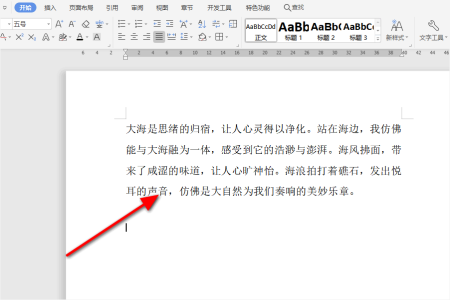
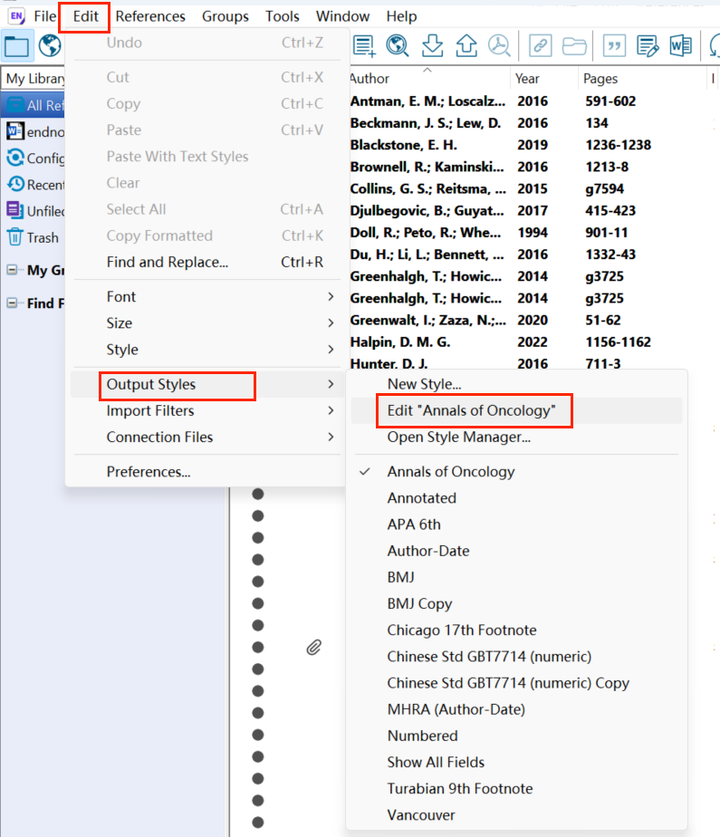
 京公网安备11000000000001号
京公网安备11000000000001号 京ICP备11000001号
京ICP备11000001号
还没有评论,来说两句吧...